Die Open-Source In-Memory-Datebank, Redis, ist ein hochperformanter Object-Cache, der WordPress und somit die Webseite, beschleunigen kann. Redis wird grundlegend auf einem Server installiert und konfiguriert, kann im Cluster verwendet werden und wenn erlaubt und mögilch von z.B. dem CMS / Blogsystem WordPress verwendet werden. Nachfolgend die notwendige Konfiguration in WordPress inkl. Installation eines notwendigen Plugins.
Achtung als Voraussetzung muss Redis auf dem Server installiert und Webanwendungen konfiguriert und freigegeben sein.
WordPress Redis Plugins
Die Suche auf wordpress.org Suchergebnisse für „redis“ | WordPress.org Deutsch, zeigt dass es einige Plugins zu Redis gibt. Ein genauerer Blick offenbart allerdings deren zum Teil schlechte Qualität. Die letzten Updates sind z.T. Monate her, die Bewertungen eher wenig vertrauenswürdig, es werden Pro-Versionen mit optimierter Verarbeitung und mehr Möglichkeiten angeboten. Nachfolgend ein Beispiel der angezeigten WordPress Redis Plugins.
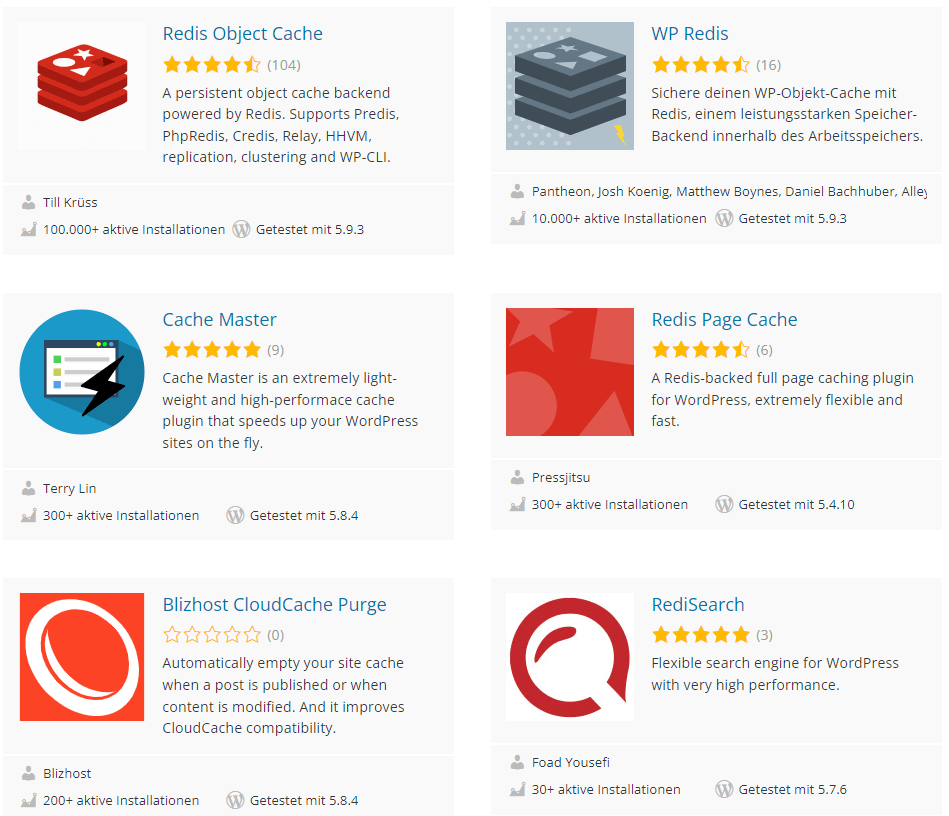
Interessant finde ich die Plugins “Redis Object Cache”, “WP Redis” und den “Cache Master”. Nachfolgend werde ich das Plugin “Redis Object Cache” installieren und WordPress konfigurieren.
Redis Object Cache installieren
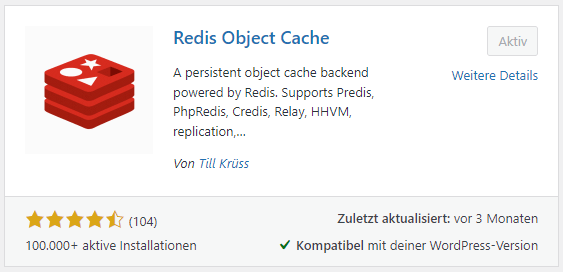
Links im WordPress Menü auf “Plugins” und dort auf “Plugins installieren” klicken. Über die Suche rechts nach “redis” oder direkt nach “Redis Object Cache” suchen und das Plugin installieren.
Redis WordPress Konfiguration
Damit WordPress Redis verwenden kann, muss unter Umständen, grade wenn Redis nicht offen konfiguriert ist, die WordPress Konfiguration angepasst werden. Hier habe ich als erstes, noch vor der Definition der Datenbank, die Konfig für Redis eingetragen.
# nano /webseite.tld/web/wp-config.php
/** Redis Setup by Taste-Of-IT*/
/** use local Host */
define('WP_REDIS_HOST', '127.0.0.1');
/** Port to Redis Server */
define('WP_REDIS_PORT', '6379');
/** Password for Redis Connection */
define('WP_REDIS_PASSWORD', 'xxx');
/** Use specific Redis Database */
define('WP_REDIS_DATABASE', '2');
/** delete Cache after 12h */
define('WP_REDIS_MAXTTL', '43200');
/** only flush keys with wp_redis prefix */
define('WP_REDIS_SELECTIVE_FLUSH', 'TRUE');Dies sind die Einstellungen die ich vorgenommen habe, alle die es gibt und konfiguriert werden können findest du auf diesen beiden Seiten:
- WordPress Redis Connection Parameters · rhubarbgroup/redis-cache Wiki · GitHub
- WordPress Redis Configuration Options · rhubarbgroup/redis-cache Wiki · GitHub
Nachdem die Redis Konfiguration in WordPress erfolgt ist, muss das Plugin aktiviert werden > Menü > Plugins > installierte Plugins > Redis Object Cache = aktivieren. In der Konfiguration des Plugins sind 3 Spalten mit Überblick, Metriken und Diagnose, vorhanden. Ist alles korrekt konfiguriert, dann zeigt der Überblick den Status Verbunden, Drop-in Gültig und das Dateisystem als Beschreibbar. Über die Metriken lassen sich Informationen wie die Laufzeit, die Bytes, das Verhältnis und die Aufrufe, anzeigen. Details des Redis-Cache können über den Reiter Diagnose abgerufen werden.
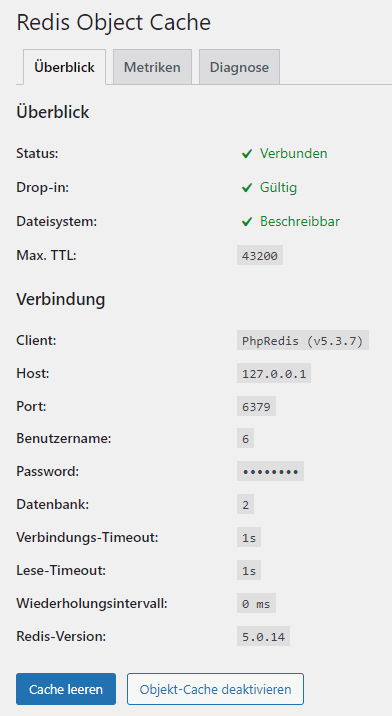

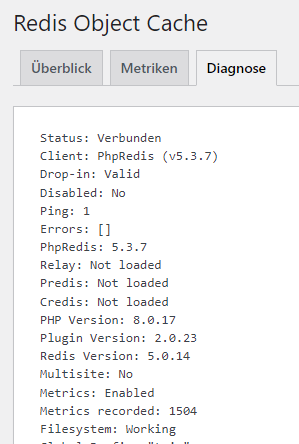
Soweit zu Redis-Object Cache in WordPress mit dem gleichnamigen Plugin. Wie sind eure Erfahrungen mit Redis unter WordPress, diesem und oder anderen Plugins? Schreibt einen Kommentar und wir sprechen darüber, oder installiert es euch anhand dieser Anleitung selbst.
Thats it … Have Fun!
Interessiert in verschiedenste IT Themen, schreibe ich in diesem Blog über Software, Hardware, Smart Home, Games und vieles mehr. Ich berichte z.B. über die Installation und Konfiguration von Software als auch von Problemen mit dieser. News sind ebenso spannend, sodass ich auch über Updates, Releases und Neuigkeiten aus der IT berichte. Letztendlich nutze ich Taste-of-IT als eigene Dokumentation und Anlaufstelle bei wiederkehrenden Themen. Ich hoffe ich kann dich ebenso informieren und bei Problemen eine schnelle Lösung anbieten. Wer meinen Aufwand unterstützen möchte, kann gerne eine Tasse oder Pod Kaffe per PayPal spenden – vielen Dank.
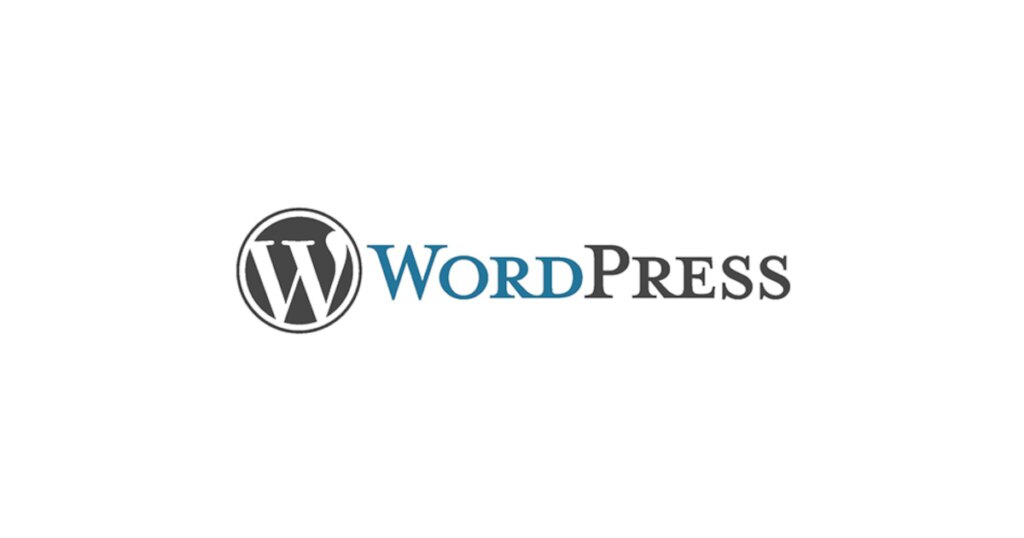
Hallo,
danke für deinen Beitrag. Ich beschäftige mich seit kurzem mit Redis Objekt Cache.
Was ich nicht ganz verstehe, warum ich diese 3 Spalten nicht sehe und wie ich deine Redis WordPress Konfiguration verstehen kann? Ist zwischen dem installieren von dem Plugin und der Redis WordPress Konfiguration etwas zu beachten? Muss ich hier einen extra Client haben um die vollständige Nutzung von Redis zu ermöglichen?
Bei mir steht in WordPress der Hinweis “Die PhpRedis-Erweiterung ist nicht installiert.” Was bedeutet das?
Vielen Dank im Voraus
Daniela
Hallo Daniela,
die Fehlermeldung sagt bereits alles und ich hatte darauf hingewiesen, dass der Server Reis installiert haben muss. Ich habe eben nochmal einen Satz hinzugefügt, denn Redis muss auch entsprechend konfiguriert sein. Am besten deinen Hoster fragen, oder wenn du die Rechte hast, selbst installieren, oder einen Host wählen der es anbietet. Dann sollte der Rest auch klappen. Viel Erfolg